Microsoft가 마침내 2025년 가장 성가신 Windows 버그를 수정했습니다.

Microsoft는 보통 주요 문제를 비교적 신속하게 해결하지만, 2025년 초부터 존재해 온 특정 버그가 하나 있습니다. 다행히도 이 버그는 더 이상 존재하지 않을 것입니다.
Windows Hello PIN을 사용하면 사용자 계정에 쉽게 로그인할 수 있습니다. 하지만 PIN을 올바르게 입력했더라도 Windows에서 PIN이 잘못되었다고 알려주는 문제가 발생할 수 있습니다.
이 오류는 대개 Ngc 폴더가 손상되었을 때 발생하지만, 어떤 경우에는 문제가 심각하여 심층적인 문제 해결이 필요할 수 있습니다. 컴퓨터에서 PIN이 작동하지 않는 경우, 문제를 해결하기 위한 몇 가지 단계는 다음과 같습니다.
1. 잘못된 PIN을 입력하지 않았는지 확인하세요.
PIN이 작동하지 않는 가장 큰 이유는 잘못된 PIN을 입력했기 때문일 수 있습니다. 이러한 가능성을 없애려면 PIN을 한 번 재설정하세요.
PIN을 재설정하려면 컴퓨터가 인터넷에 연결되어 있어야 합니다. 컴퓨터를 켜고 인터넷이 연결되어 있는지 확인하세요. PIN을 재설정하려면 프로필 로그인 페이지로 가서 PIN을 잊어버렸습니다를 클릭하세요 .
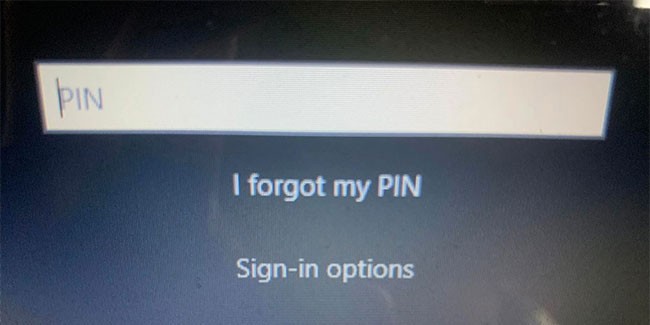
Microsoft 계정 비밀번호로 본인을 확인하여 PIN을 재설정하거나 코드 보내기를 클릭하여 대체 로그인 옵션을 선택하면 이메일 주소로 코드가 전송됩니다.
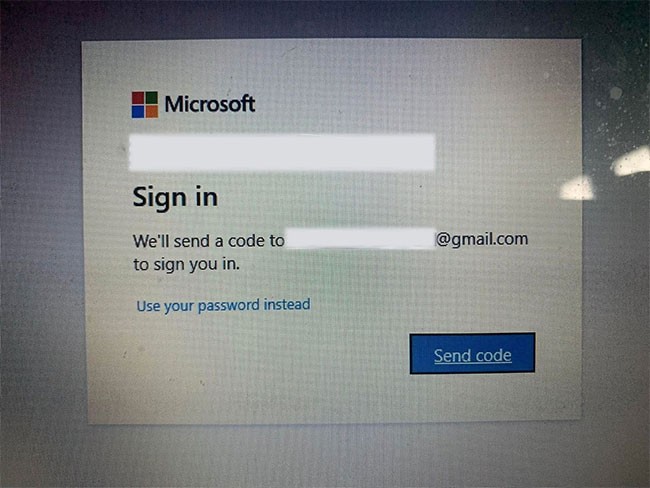
두 번째 옵션을 선택하는 경우 이메일로 받은 코드를 입력하고 계속을 클릭하세요. Windows에서 여기에 새로운 PIN을 입력하라는 메시지가 표시되면 PIN을 입력하고 한 번 확인한 후 확인을 클릭합니다.

컴퓨터를 다시 시작하고 로그인 화면에 새로운 PIN을 추가한 후 다시 로그인을 시도하여 이전에 컴퓨터에 접속할 수 없었던 PIN이 잘못된 것이었는지 확인하세요. 맞다면 지금 로그인할 수 있습니다. 다만 새로운 PIN을 잊지 마세요.
재설정 후 PIN이 작동하지 않고 입력한 PIN이 올바른지 확신하는 경우 운영 체제에 문제가 있는 것입니다.
자세한 내용을 알아보려면 PIN을 다시 설정하여 컴퓨터에 일시적으로 로그인하거나 Microsoft 계정 비밀번호 사용 등 다른 로그인 옵션으로 로그인하세요.
계정에 로그인하면 첫 번째 단계는 Ngc 폴더를 삭제하는 것입니다.
2. 대체 방법을 사용하여 로그인
로그인 화면에서 PIN을 재설정해도 문제가 해결되지 않으면 대신 계정 비밀번호를 사용할 수 있습니다. 그렇게 하려면 아래 단계를 따르세요.
1. 로그인 옵션을 클릭하면 다른 로그인 옵션을 볼 수 있습니다.
2. 보통 왼쪽에 있는 열쇠 아이콘을 클릭하세요.

3. 여기에 귀하의 계정과 연결된 비밀번호를 입력하세요.
로그인한 후 나머지 수정 사항을 적용할 수 있습니다.
참고 : 계정 비밀번호를 기억하지 못하는 경우 PIN을 기억하는 것과 같은 방법으로 비밀번호를 재설정할 수 있습니다. PIN 재설정과 달리 비밀번호 재설정은 대부분 원활히 진행되며 로그인이 가능합니다.
3. Windows에서 Ngc 폴더를 삭제합니다.
Windows는 PIN 관련 설정을 모두 이 폴더에 저장하므로 PIN이 올바르더라도 운영 체제가 PIN을 수락하지 않는 경우 이 폴더를 삭제해야 합니다. 이 프로세스를 수행하면 운영 체제에서 PIN 관련 데이터가 모두 지워집니다. 그러면 아무 문제 없이 작동할 새로운 PIN을 설정할 수 있습니다.
다음 단계에 따라 Ngc 폴더를 삭제할 수 있습니다.
1. 관리자 계정에 로그인하세요.
2. C: 드라이브로 이동 > Windows > ServiceProfiles > LocalService > AppData > Local > Microsoft .
3. Ngc 폴더를 찾아 마우스 오른쪽 버튼을 클릭하고 삭제를 누릅니다.
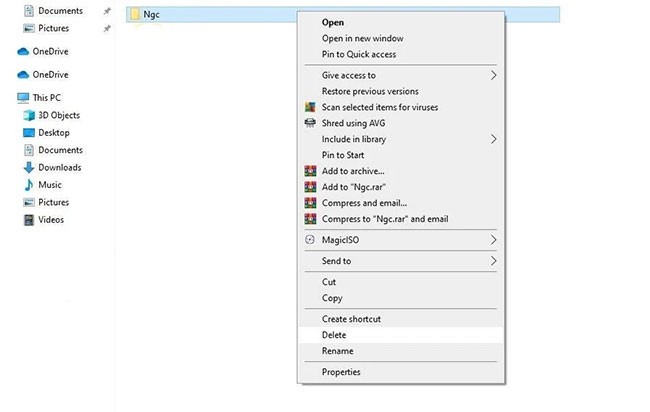
기존 PIN을 삭제한 후 설정 > 계정 > 로그인 으로 이동하여 새 PIN을 설정하세요. 그런 다음 Windows Hello PIN을 클릭 하고 새 PIN을 추가하면 PIN이 운영 체제에서 다시 작동할 것입니다.
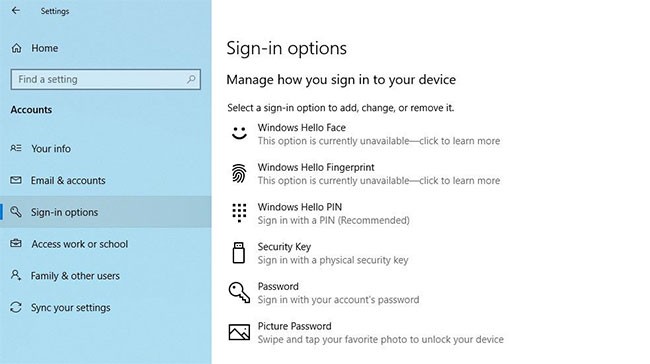
이 방법으로도 문제가 해결되지 않으면 원인은 다른 곳에 있으며 추가 조사가 필요합니다.
4. 특정 사용자 계정 문제 제거
PIN 문제를 해결할 때는 먼저 계정 관련 문제를 배제하는 것이 중요합니다. 시작하려면 다른 Microsoft 계정에서도 문제가 지속되는지 확인하세요. 이를 확인하는 가장 좋은 방법은 로컬 계정으로 전환하는 것입니다. 그렇게 하려면 다음 단계를 따르세요.
1단계: Windows 설정 애플리케이션을 엽니다 .
B2: 계정 으로 이동합니다 .
B3: 왼쪽 사이드바에서 ' 내 정보' 로 이동합니다 .
4단계: 대신 로컬 계정으로 로그인을 클릭합니다 .
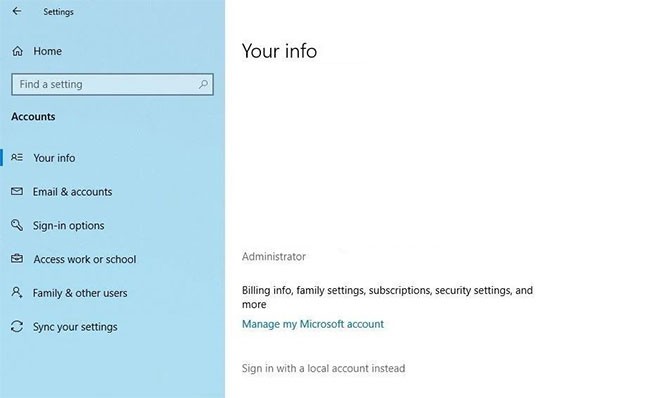
B5: 다음을 클릭하세요 .
B6: PIN 코드를 입력하세요.
B7: 사용자 이름과 비밀번호를 추가하여 로컬 계정을 설정합니다.
B8: 완료되면 다음을 클릭하세요.
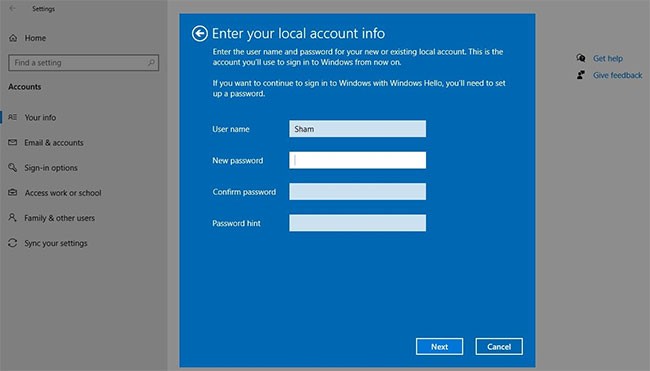
B9: 로그아웃하고 마치기를 클릭하세요 .
위의 단계를 따르면 로그인 화면으로 돌아갑니다. PIN을 다시 입력하여 코드가 작동하는지 확인하세요. 그렇다면 문제는 Microsoft 계정에 있습니다. 다른 사용자 계정을 만들고 해당 계정에서 PIN이 작동하는지 확인하면 도움이 됩니다.
따라서 문제가 Microsoft 사용자 계정에서 발생한 경우 파일을 새 계정으로 복사한 후 지금부터 새 계정을 사용해야 합니다.
PIN이 어떤 계정에서도 작동하지 않으면 다음 해결 방법으로 넘어가세요.
5. 그룹 정책 편집기에서 PIN 로그인 설정 편집
그룹 정책 편집기에서 편리한 PIN 로그인 설정을 비활성화하면 PIN이 작동하지 않습니다. 따라서 로그인 시 문제가 발생하지 않도록 하는 것이 필수적입니다.
하지만 일부 Windows 버전에서는 이 기능이 없을 수도 있습니다. 그렇다면 이 단계를 건너뛰세요.
그룹 정책 편집기에서 설정을 조정하려면 다음 단계를 따르세요.
B1: Windows 검색창에서 실행 애플리케이션을 검색합니다.
B2: "gpedit.msc"를 입력 하고 확인을 클릭합니다 .
B3: 관리 템플릿 > 시스템 > 로그온 으로 이동합니다 .
B4: 오른쪽 창에서 편리한 PIN 로그인 설정 켜기를 찾아 두 번 클릭합니다 .
B5: 사용 확인란을 선택하고 적용 > 확인을 클릭합니다 .
설정이 이미 활성화되어 있는 경우 나머지 수정 사항을 계속 적용합니다.
6. 운영 체제를 업데이트하거나 다운그레이드하세요
Microsoft 지원 담당자에 따르면 Windows에서 PIN이 작동하지 않는 이유 중 하나는 최근 업데이트 때문일 수 있습니다. 최근에 업데이트한 경우 업데이트를 롤백 해야 합니다 .
반대로, 컴퓨터를 오랫동안 업데이트하지 않았다면, 문제는 오래된 Windows 운영 체제에서 비롯될 수 있습니다. 운영 체제를 업데이트한 후 이전 PIN으로 다시 로그인해 보세요.
문제가 지속되면 맬웨어 검사를 실행하여 맬웨어가 방해하여 문제를 일으킬 가능성을 배제하세요.
7. 바이러스 백신 소프트웨어를 끄고 맬웨어 검사를 실행하세요.
바이러스 백신 소프트웨어로 인해 간섭이 발생할 수 있으며, 이로 인해 PIN이 거부될 수 있습니다. 따라서 문제의 원인이 바이러스 백신 소프트웨어가 아닌지 확인하려면 일시적으로 바이러스 백신 소프트웨어를 끄세요. 그런 다음 Microsoft Defender 오프라인 검사를 실행하여 숨겨진 맬웨어를 찾으세요.
8. SFC 스캔 실행
컴퓨터에서 맬웨어를 제거할 때는 문제의 원인이 되는 Windows 파일이 손상되지 않았는지 확인하세요.
가장 쉬운 방법은 SFC 검사를 실행하는 것 입니다 . 검사는 손상된 파일을 자동으로 검색하여 캐시된 사본으로 대체합니다.
위에 나열된 모든 해결 방법을 시도한 후에도 문제가 지속되면 PIN이 제대로 작동했던 이전 시점으로 컴퓨터를 복원해 보세요. 그래도 문제가 해결되지 않으면 컴퓨터를 공장 초기화하는 것이 가장 좋습니다 .
VPN이란 무엇이며, VPN의 장단점은 무엇일까요? WebTech360과 함께 VPN의 정의와 이 모델 및 시스템을 업무에 적용하는 방법에 대해 알아보겠습니다.
Windows 보안은 기본적인 바이러스 차단 이상의 기능을 제공합니다. 피싱, 랜섬웨어 차단, 악성 앱 실행 방지 등 다양한 기능을 제공합니다. 하지만 이러한 기능은 여러 겹의 메뉴 뒤에 숨겨져 있어 쉽게 찾을 수 없습니다.
한번 배우고 직접 시도해보면 암호화가 매우 사용하기 쉽고 일상생활에 매우 실용적이라는 걸 알게 될 겁니다.
다음 글에서는 지원 도구인 Recuva Portable을 사용하여 Windows 7에서 삭제된 데이터를 복구하는 기본 방법을 소개합니다. Recuva Portable을 사용하면 편리한 USB에 저장하여 필요할 때마다 사용할 수 있습니다. 이 도구는 작고 간단하며 사용하기 쉬우며 다음과 같은 기능을 제공합니다.
CCleaner는 단 몇 분 만에 중복 파일을 스캔한 후, 어떤 파일을 삭제해도 안전한지 결정할 수 있도록 해줍니다.
Windows 11에서 다운로드 폴더를 C 드라이브에서 다른 드라이브로 이동하면 C 드라이브의 용량을 줄이는 데 도움이 되고 컴퓨터가 더 원활하게 실행되는 데 도움이 됩니다.
이는 Microsoft의 일정이 아닌 사용자의 일정에 따라 업데이트가 이루어지도록 시스템을 강화하고 조정하는 방법입니다.
Windows 파일 탐색기는 파일 보기 방식을 변경할 수 있는 다양한 옵션을 제공합니다. 시스템 보안에 매우 중요한 옵션 중 하나가 기본적으로 비활성화되어 있다는 사실을 모르실 수도 있습니다.
적절한 도구를 사용하면 시스템을 검사하여 시스템에 숨어 있는 스파이웨어, 애드웨어 및 기타 악성 프로그램을 제거할 수 있습니다.
아래는 새 컴퓨터를 설치할 때 권장하는 소프트웨어 목록입니다. 이를 통해 컴퓨터에 가장 필요하고 가장 좋은 애플리케이션을 선택할 수 있습니다!
플래시 드라이브에 전체 운영 체제를 저장하는 것은 특히 노트북이 없는 경우 매우 유용할 수 있습니다. 하지만 이 기능이 Linux 배포판에만 국한된다고 생각하지 마세요. 이제 Windows 설치를 복제해 볼 때입니다.
이러한 서비스 중 몇 가지를 끄면 일상 사용에 영향을 주지 않고도 배터리 수명을 상당히 절약할 수 있습니다.
Ctrl + Z는 Windows에서 매우 자주 사용되는 키 조합입니다. Ctrl + Z를 사용하면 Windows의 모든 영역에서 작업을 실행 취소할 수 있습니다.
단축 URL은 긴 링크를 정리하는 데 편리하지만, 실제 목적지를 숨기는 단점이 있습니다. 악성코드나 피싱을 피하고 싶다면 무작정 링크를 클릭하는 것은 현명한 선택이 아닙니다.
오랜 기다림 끝에 Windows 11의 첫 번째 주요 업데이트가 공식적으로 출시되었습니다.














